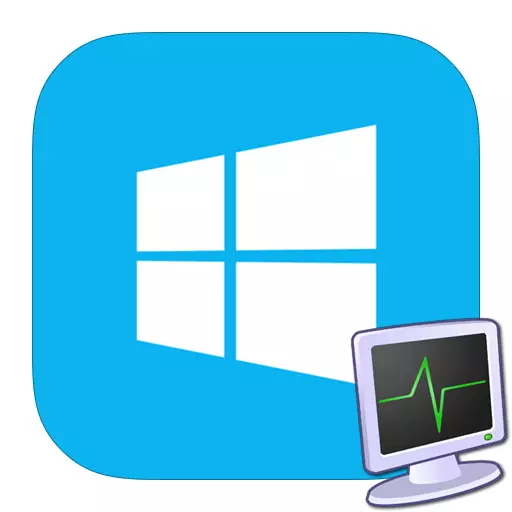
Το "Manager Task" στα Windows 8 και 8.1 ανακυκλώθηκε πλήρως. Έχει γίνει ακόμα πιο χρήσιμο και άνετο. Τώρα ο χρήστης μπορεί να πάρει μια σαφή ιδέα για το πώς το λειτουργικό σύστημα χρησιμοποιεί πόρους υπολογιστών. Με αυτό, μπορείτε επίσης να διαχειριστείτε όλες τις εφαρμογές που ξεκινούν στην αρχή του συστήματος, μπορείτε ακόμη και να προβάλετε τη διεύθυνση IP του προσαρμογέα δικτύου.
Calling Task Manager στα Windows 8
Ένα από τα πιο συνηθισμένα προβλήματα με τα οποία πρέπει να συναντήσετε τους χρήστες είναι το λεγόμενο πρόγραμμα που κρέμεται. Σε αυτό το σημείο, μπορεί να παρατηρηθεί μια απότομη πτώση της απόδοσης του συστήματος έως ότου ο υπολογιστής σταματήσει να ανταποκρίνεται στις εντολές των χρηστών. Σε τέτοιες περιπτώσεις, θα είναι καλύτερο να αναγκάσει τη διαδικασία hung βίαια. Για να το κάνετε αυτό, τα Windows 8 παρέχουν ένα υπέροχο εργαλείο - "Διευθυντής εργασιών".Ενδιαφέρων!
Εάν δεν μπορείτε να χρησιμοποιήσετε το ποντίκι, μπορείτε να χρησιμοποιήσετε τα πλήκτρα βέλους για να αναζητήσετε την εξαρτημένη διαδικασία στο διαχειριστή εργασιών και να ολοκληρώσετε γρήγορα το κουμπί Διαγραφή.
Μέθοδος 1: πληκτρολόγιο πληκτρολογίου
Ο πιο διάσημος τρόπος για να εκτελέσετε το "Task Manager" είναι να πατήσετε το πληκτρολόγιο Ctrl + Alt + Del. Ανοίγει ένα παράθυρο αποκλεισμού στο οποίο ο χρήστης μπορεί να επιλέξει την επιθυμητή εντολή. Από αυτό το παράθυρο, δεν μπορείτε να εκτελέσετε μόνο το "Task Manager", έχετε επίσης πρόσβαση στις επιλογές αποκλεισμού, αλλαγή κωδικού πρόσβασης και χρήστη, καθώς και από την έξοδο από το σύστημα.
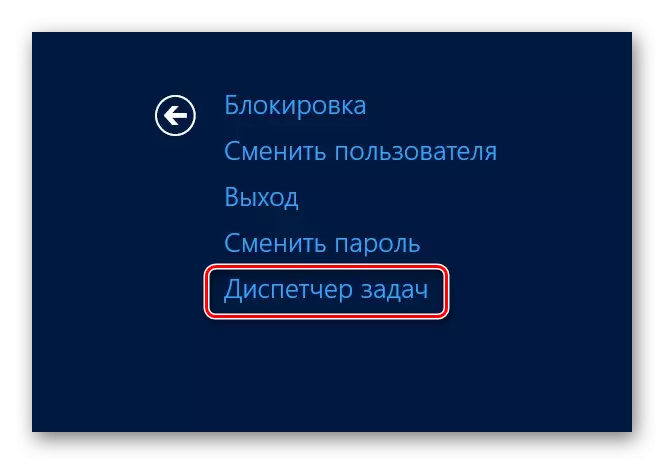
Ενδιαφέρων!
Μπορείτε να καλέσετε γρήγορα τον "αποστολέα" εάν χρησιμοποιείτε ένα συνδυασμό Ctrl + Shift + Esc. Έτσι, τρέχετε το εργαλείο χωρίς να ανοίξετε την οθόνη κλειδώματος.
Μέθοδος 2: Χρησιμοποιήστε τη γραμμή εργασιών
Ένας άλλος τρόπος να ξεκινήσετε γρήγορα τον "Manager Task" - κάντε δεξί κλικ στον "πίνακα ελέγχου" και επιλέξτε το κατάλληλο στοιχείο στο αναπτυσσόμενο μενού. Αυτή η μέθοδος είναι επίσης γρήγορη και βολική, επομένως προτιμάται από τους περισσότερους χρήστες.
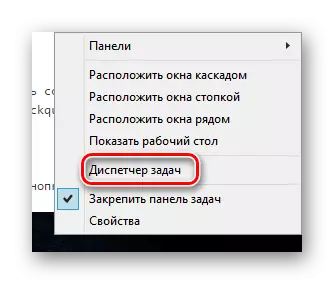
Ενδιαφέρων!
Μπορείτε επίσης να πατήσετε το δεξί κουμπί του ποντικιού στην κάτω αριστερή γωνία. Σε αυτή την περίπτωση, εκτός από τον διαχειριστή εργασιών, θα είναι διαθέσιμα επιπλέον εργαλεία: "Διαχείριση συσκευών", "Προγράμματα και εξαρτήματα", "Γραμμή εντολών", "Πίνακας ελέγχου" και πολλά άλλα.
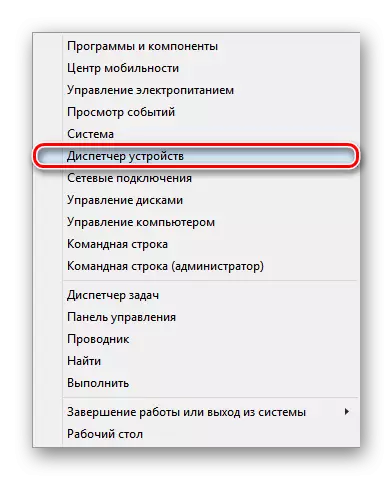
Μέθοδος 3: Σειρά εντολών
Μπορείτε επίσης να ανοίξετε το "Task Manager" μέσω της γραμμής εντολών, για να καλέσετε ποια μπορείτε να μπορείτε να κάνετε τη βοήθεια των πλήκτρων Win + R. Στο παράθυρο που ανοίγει, εισάγετε το TaskMgr ή TaskMgr.exe. Αυτή η μέθοδος δεν είναι τόσο βολική όσο η προηγούμενη, αλλά μπορεί επίσης να έρθει σε εύχρηστη.
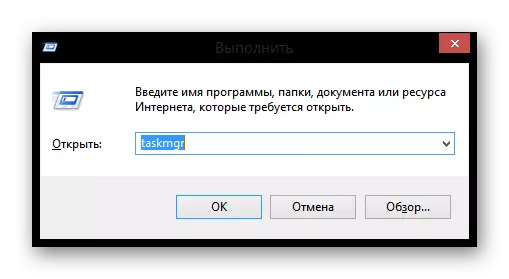
Έτσι, αναθεωρήσαμε τους 3 πιο δημοφιλείς τρόπους για να τρέξετε στα Windows 8 και 8.1 "Task Manager". Κάθε χρήστης ο ίδιος θα επιλέξει την πιο βολική μέθοδο για τον εαυτό της, αλλά η γνώση των δύο πρόσθετων τρόπων δεν θα είναι περιττός.
